本記事ではFXGTのBTCUSD(ドル建てビットコインFX取引)を例にして、MT5の初期設定・グリッドの非表示・ローソク足の色変更・チャートシフト・チャートの自動スクロール/定型化/プロファイル・注文/決済方法・ストップロス(損切ライン設定)・その他基礎的な使い方などを説明しています。
MT5 ツールバーの名称と役割
- 拡大縮小(ズームイン・ズームアウト)ツール:チャートのスケールを拡大縮小。主に、チャートを俯瞰するときに使用。
- カーソル・クロスヘア(十字カーソル)
- カーソル:トレンドラインの描画・チャートのスクロール・各ウィンドウの移動などに使用。
- クロスヘア:主に、ストップロス(損切設定)ポジション解消・日付と価格範囲の確認に使用。
- ライン描画:トレンドライン・水平線・平行チャネルなど
- 時間足
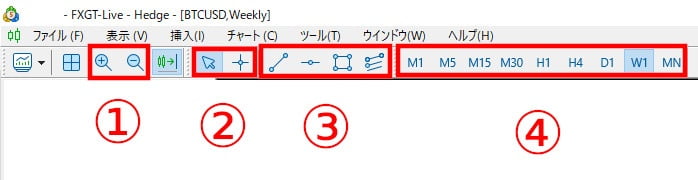
MT5の初期設定(最短・最速・最低限)
手順概要
下記の設定は私が最短と思う順序で並んでいます。
《手順》
- 取引に不要なウィンドウを閉じる
- 必要な通貨ペアチャートを表示する
- チャート画面のグリッドを非表示にする
- ローソク足の設定
- チャートシフト
- 自動スクロール
- チャートの定型化
- チャートのプロファイル
不要なウィンドウを閉じる
ウィンドウがたくさん開いていても集中しづらいので、不要なウィンドウは閉じます。
5つのウィンドウの中で、②と⑤は急いで必要でもないので「×」で閉じます。
《各ウィンドウの名前》
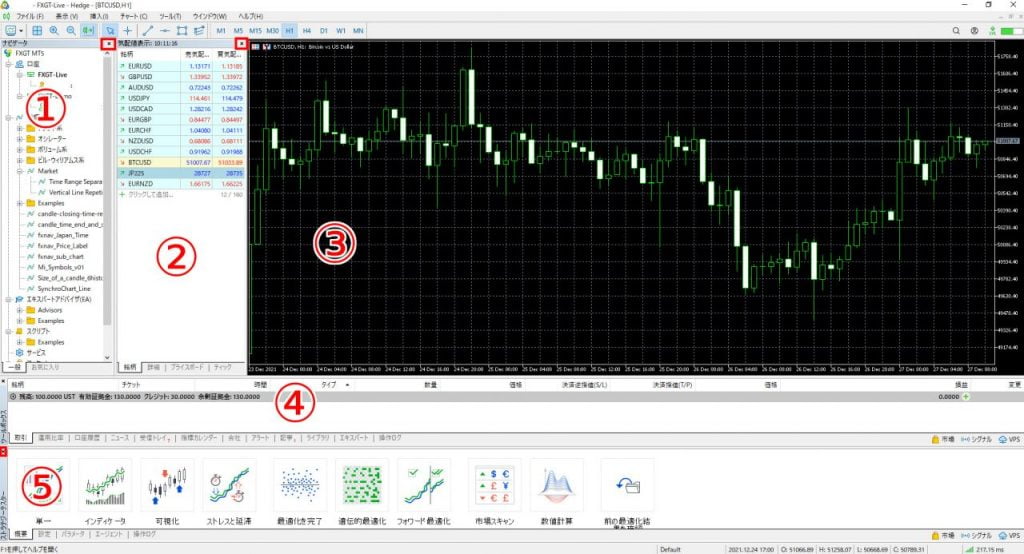
閉じたウィンドウの再表示方法
メニュー>表示
赤枠部分を選択すると閉じたウィンドウを再表示できます。
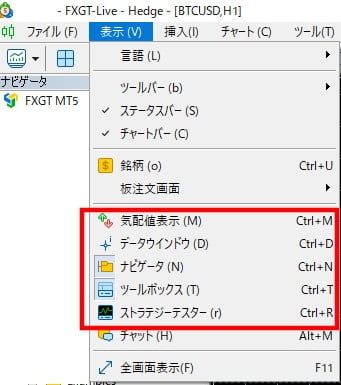
必要な通貨ペアチャートを表示(例:BTCUSD)
(例)BTCUSDチャートを表示する場合
ファイル>新規チャート>Cryptocurrencies>BTCUSD
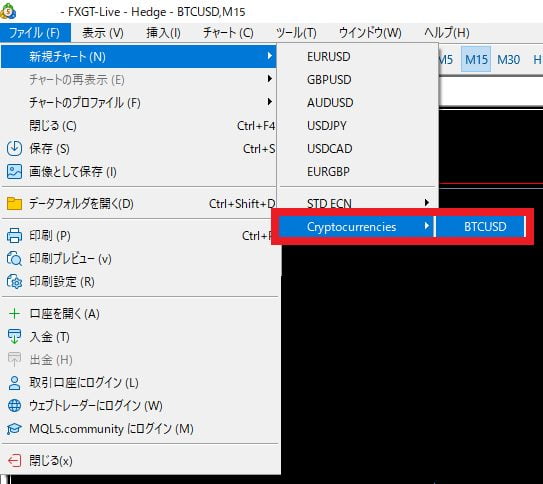
表示>銘柄

- 目的の銘柄をダブルクリック
- $マークが金色に変わりアクティブになる
- OKボタン
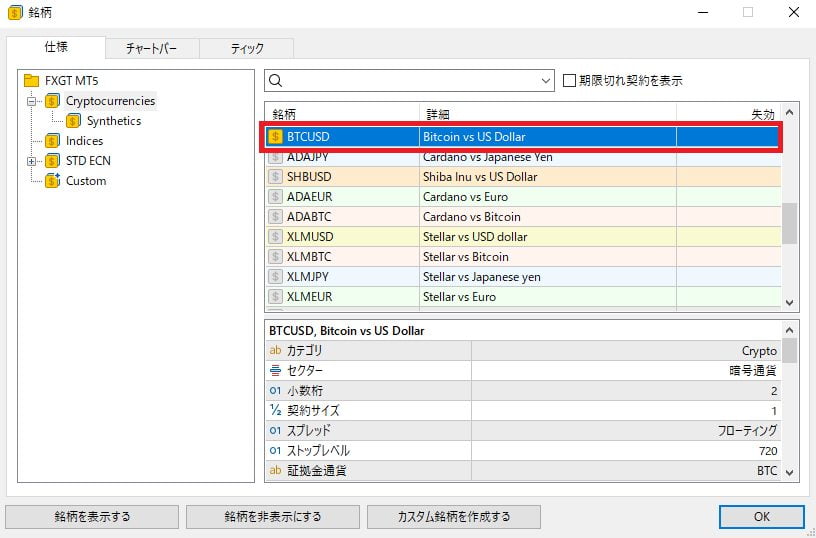
再度、新規チャートを開くと表示に反映されています。
チャート画面のグリッドを非表示
MT5デフォルトではグリッドが表示されています。
気になる場合は非表示にします。
- チャート画面で右クリック>グリッド
クリックする毎に表示・非表示が切り替わります。
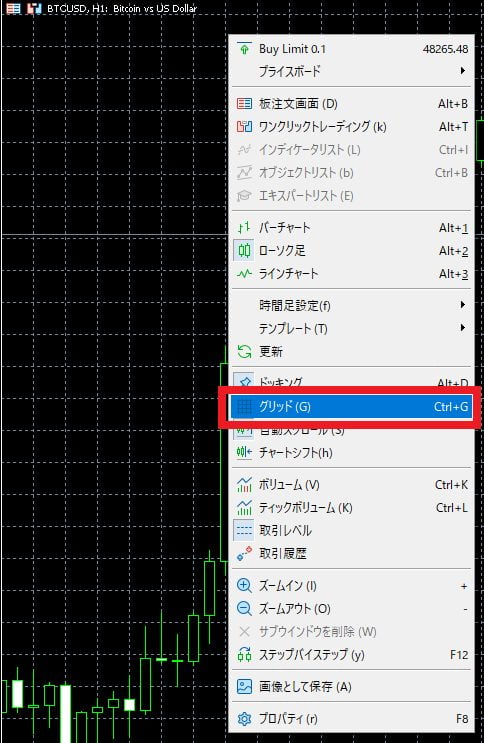
ローソク足の設定
プロパティを選択
チャート画面で右クリック>プロパティ
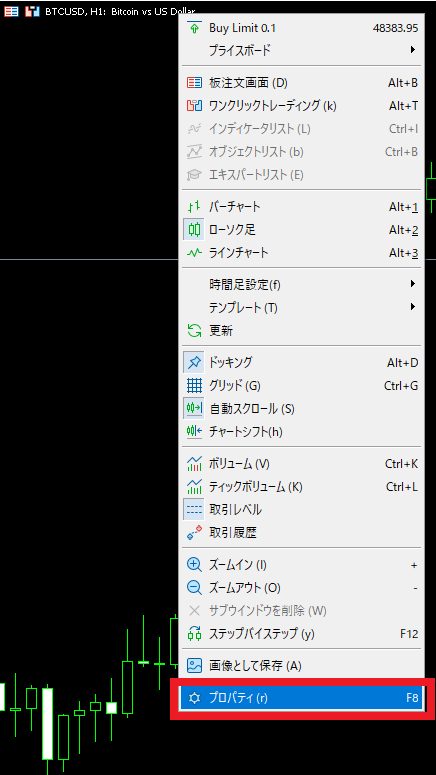
種類を変更する
プロパティ>共有
バーチャートやラインチャートになっている場合は、ローソク足を選択します。
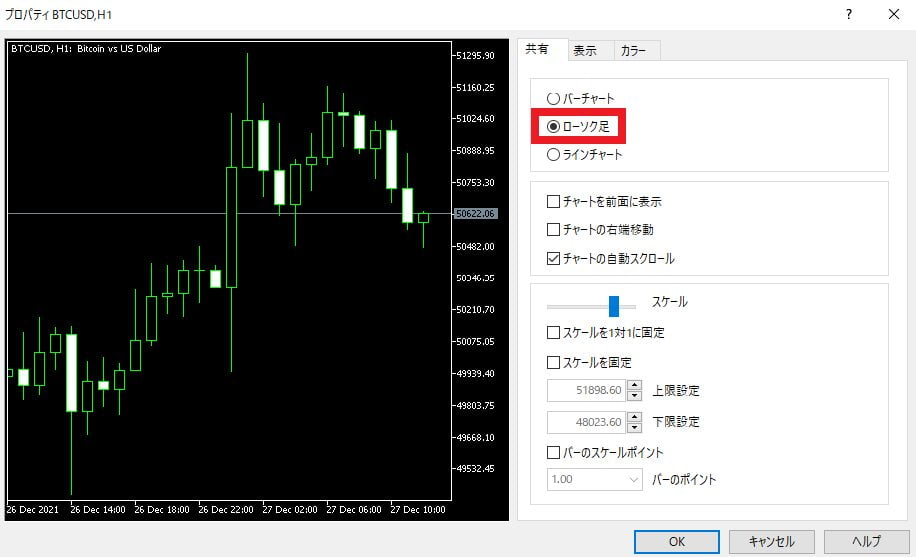
買いラインを表示する
プロパティ>表示
「買いラインを表示」にチェックを入れます。
※FXGTではスプレッドが手数料代わりなので、必ずスプレッドが生じます。買いラインを表示しておいたほうが売値と買値が判然と分かりやすくなります。
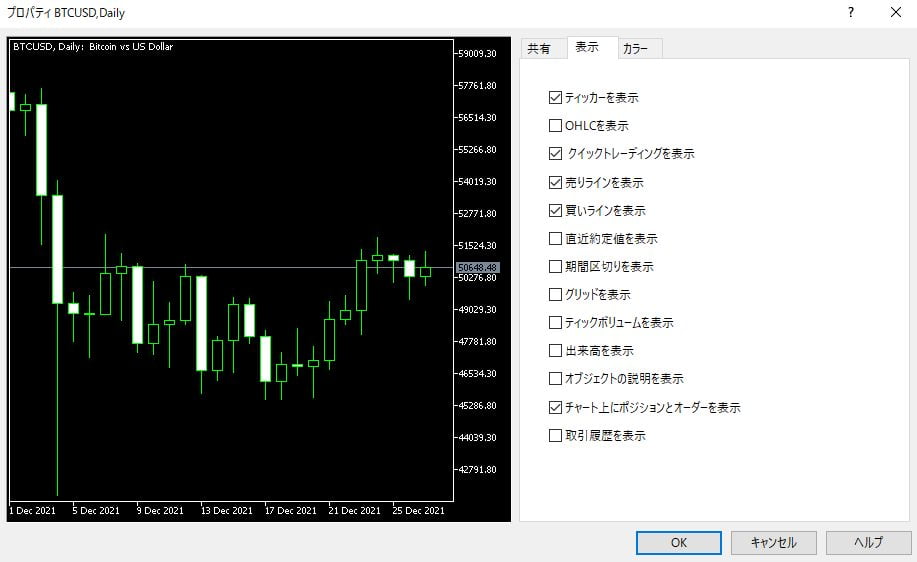
色を変更する
プロパティ>カラー
ローソク足の色を変更します。
冷静な感情を維持できて、フラットな目線でチャートを読める色が良いと思います。
- 上昇バー:陽線のヒゲ
- 下降バー:陰線のヒゲ
- 上昇ローソク足:陽線の実体
- 下降ローソク足:陰線の実体
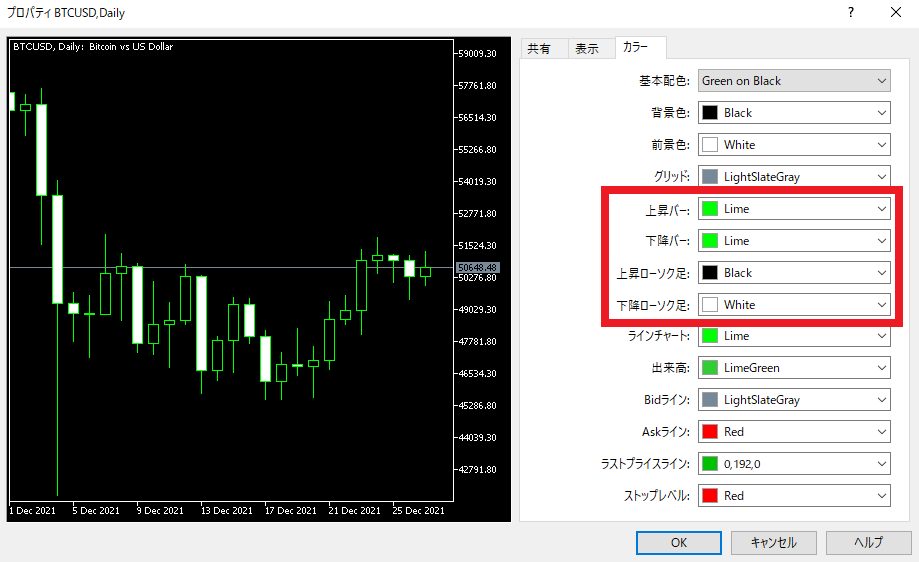
▼色見本のパレットが現れる。
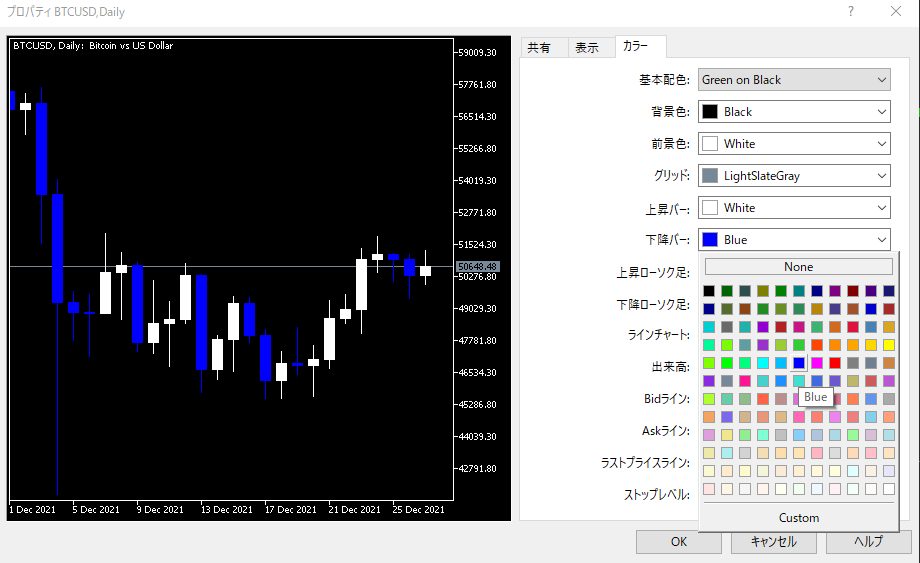
チャート画面の右端を空ける(チャートシフト)
TradingViewの仕様に慣れている人にとっては、MT5の「右端スペース無し」仕様は独特に感じると思います。
- 右端にスペースを空けるメリット:
- トレンドライン描画がしやすくなる
- 将来的な時間の見積もりをしやすくなる
- ※スペースの間隔は選択できず一定間隔の仕様
チャート画面で右クリック>チャートシフト
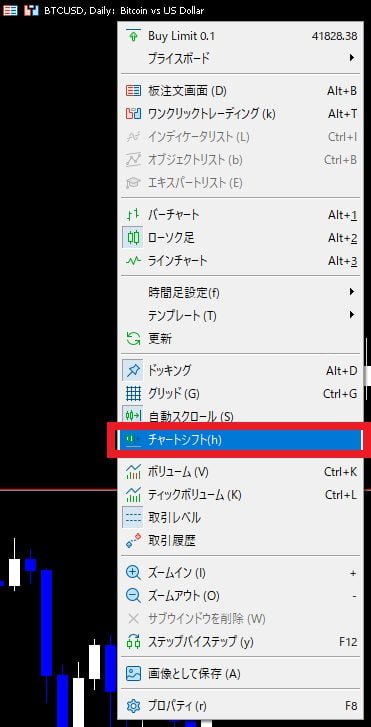

チャートの自動スクロール
マウスホイールで過去に遡ってもホイール回転を止めると、自動的に現在の値位置までスクロールする機能です。
個人の所感としては、チャートの過去検証する場合はOFFが良いと思いますが、リアルタイムでトレードしている時はOFFだと不便に感じるので普段はONにしています。
チャート画面で右クリック>自動スクロール
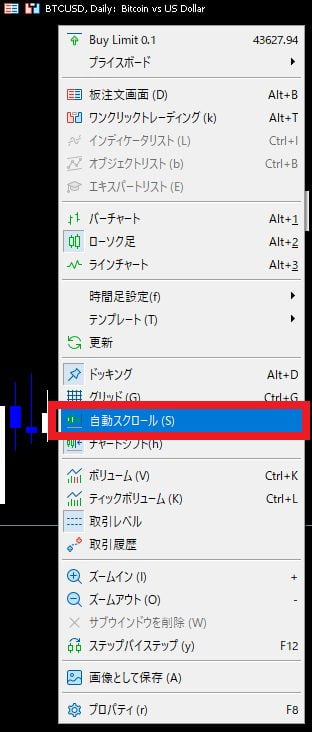
チャートの定型化
下記の項目を一つのパッケージにしてチャートを定型化し保存できます。
新規チャート作成時にチャート設定を1工程で適用できるので便利です。
定型チャートは複数作成して保存できます。
- グリッドの有無
- 「買いライン」の有無
- ローソク足の色
- チャートシフト
- 自動スクロール
- 出来高
- 描画中のオブジェクト(トレンドラインや四角形など)
- 機能中のインジケーター
- その他細かいチャート設定
チャート画面で右クリック>テンプレート>定型チャートの保存
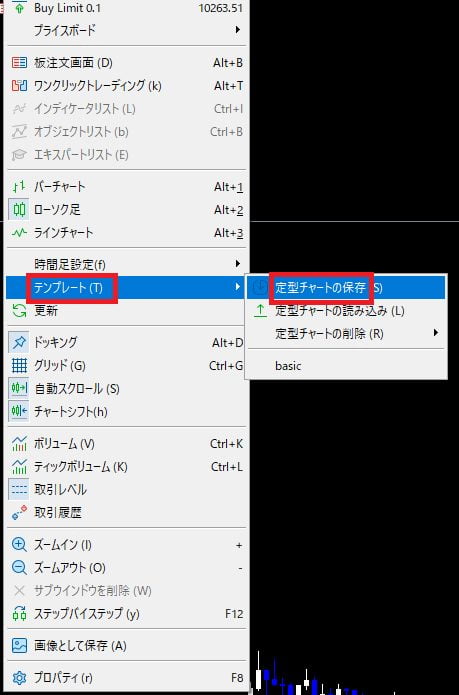
▼半角で名前を付けて保存します。
(例)1, basic, template
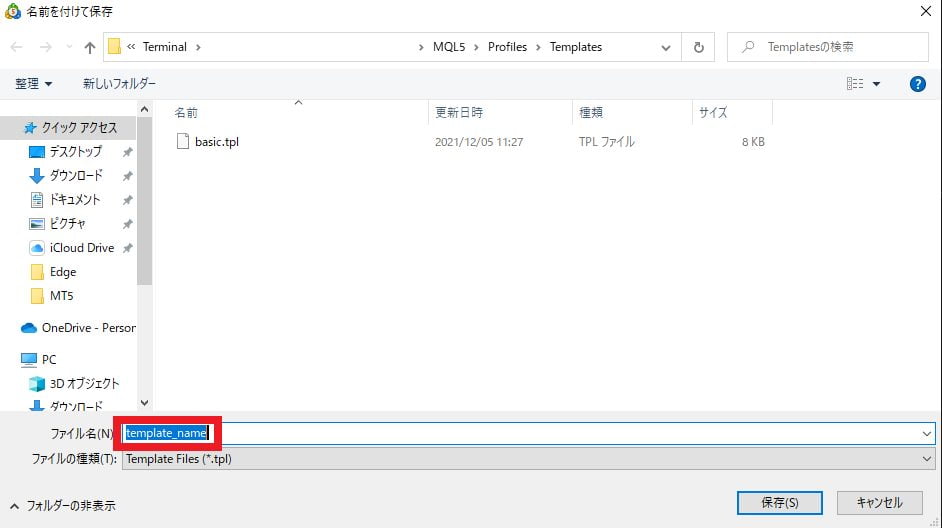
▼新規チャートに定型チャートを適用します。
新規チャート画面の上で右クリック>テンプレート>定型チャートの名前(例ではbasic)
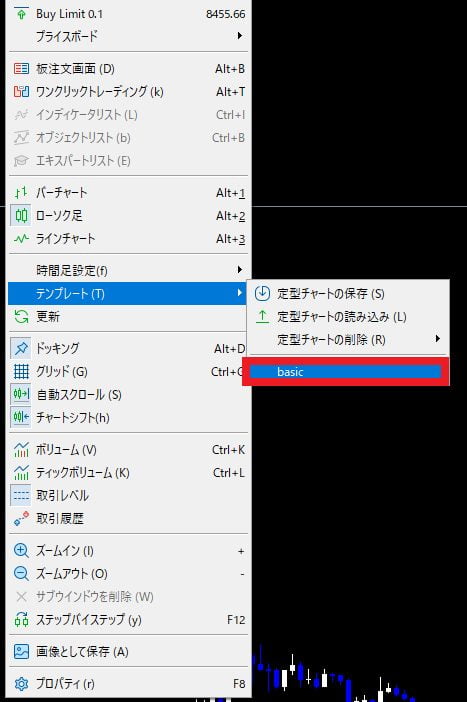
チャートのプロファイル
プロファイルの作成・保存
下のように複数のチャートを開いている場合、銘柄の組・時間足の組・レイアウトなどを1つのパッケージとして名前を付けて保存できます。このパッケージを「チャートのプロファイル」と呼びます。
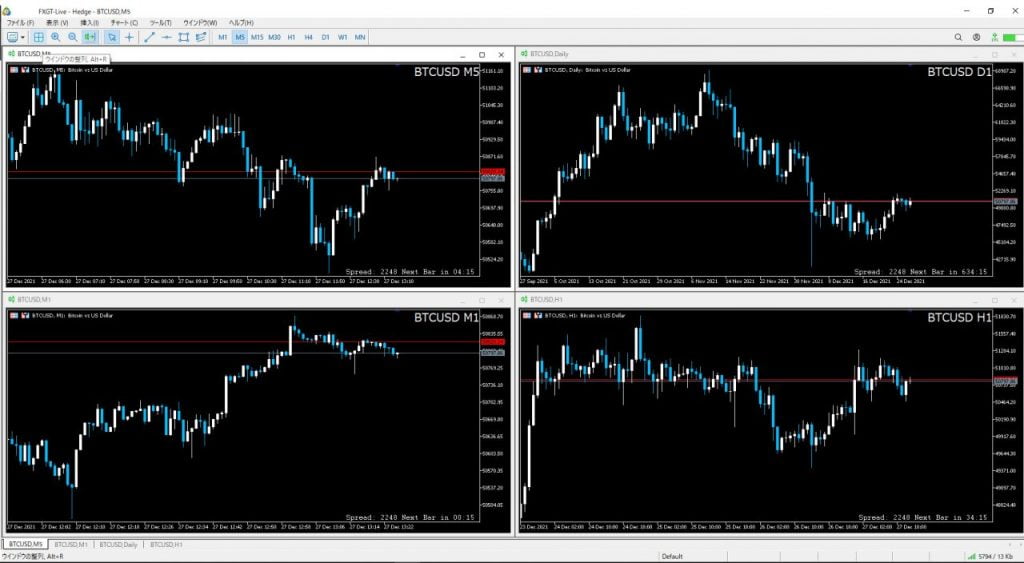
▼ウィンドウをきれいに整列するには、赤枠部分をクリック。
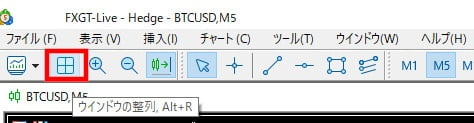
▼ファイル>チャートのプロファイル>保存(赤枠部分)
※赤枠でないほうの保存は上書き保存します。
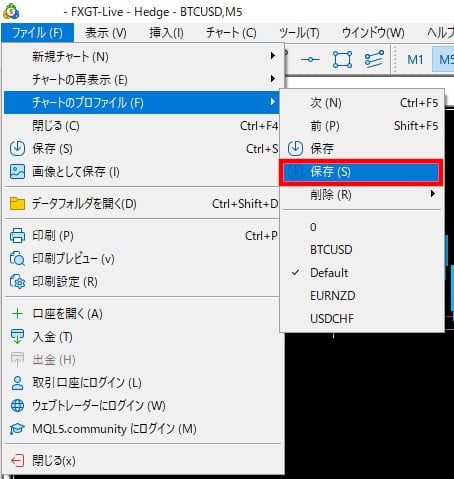
▼半角でプロファイル名を入力し保存。
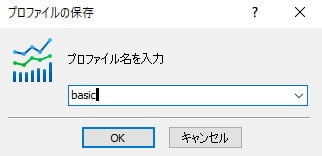
▼作成したプロファイル名が反映されています。
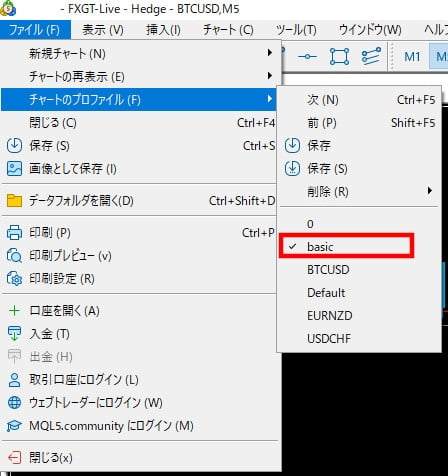
プロファイルの削除方法
削除しないプロファイルに移ってから、
ファイル>チャートのプロファイル>削除>削除したいプロファイル名がアクティブ(例ではbasic)
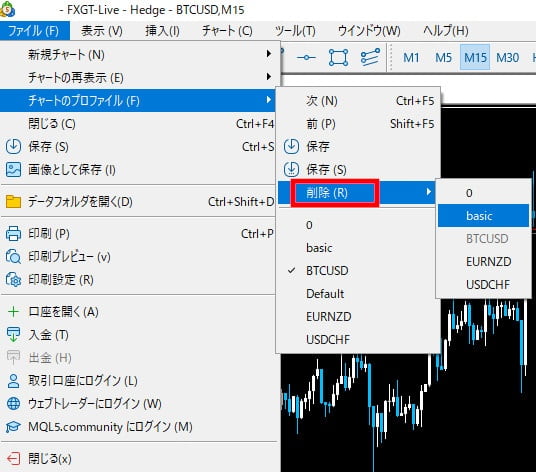
MT5で注文・決済・ストップロス(損切ライン設定)
注文(ワンクリックオーダー)
チャート画面で右クリック>プロパティ
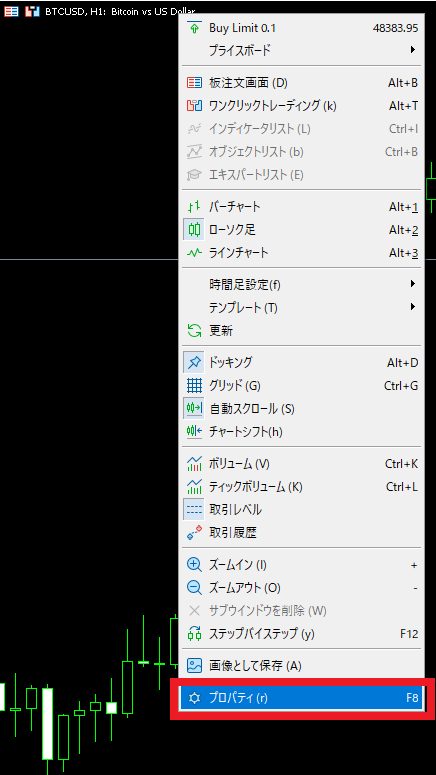
表示>「クイックトレーディングを表示」にチェックを入れる
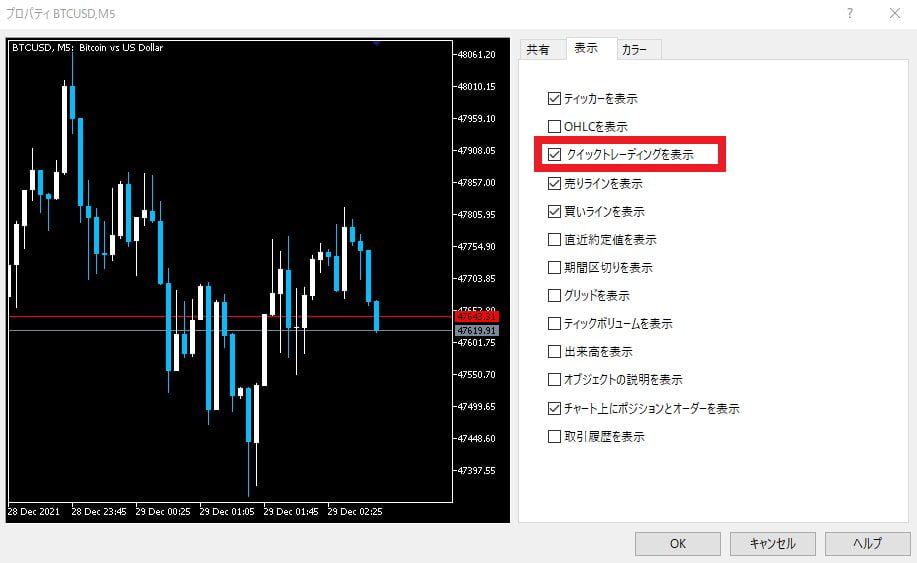
「取引パネルを表示」をクリック。

取引パネルにロット数を入力して、BUY(またはSELL)を1クリックで注文完了。
(ロングはBUY, ショートはSELL)
※注文確認のダイアログは表示されず直接注文・エントリーになります。
※FXGTでのBTCUSD最小ロット数は、0.01[1]BTCUSDで0.01ロットとは、例えばBTC価格が100ドル動いた場合、$100×0.01Lot=1ドルの損益という考え方をします。~。

決済
ツールボックスの右端に表示されている損益の「×」で決済します。
※確認ダイアログは現れず1クリックで決済し、ポジションクローズとなります。

ストップロス(損切ライン設定)
チャート画面で右クリック>取引レベル
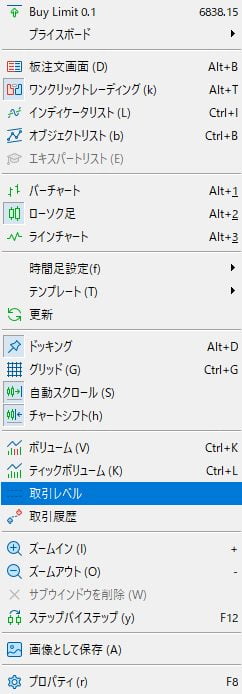
緑色のラインをドラッグしてストップロス(損切ライン)を設定します。
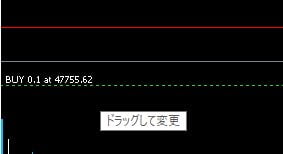
ストップロス設定が出来ない場合
メニューバー>ツール>オプション
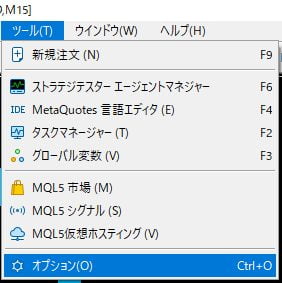
チャート>チャート上にポジションとオーダーを表示>ドラッグによる注文変更を有効にする
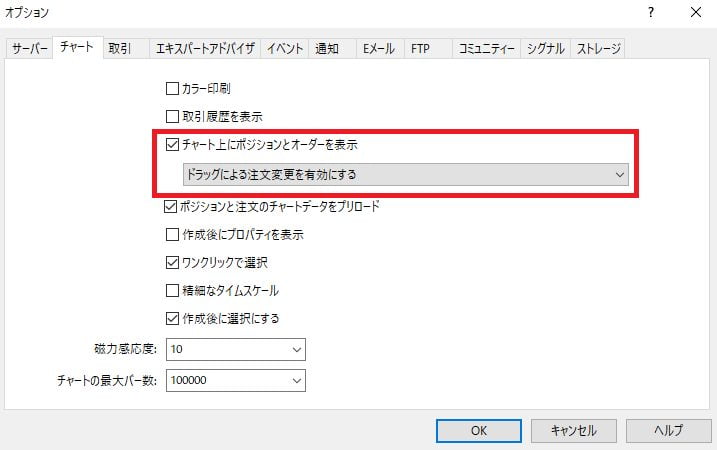
MT5がTradingViewに優る利点
MT5はTradingViewと比較すると、非常に軽量なソフトウェアです。
4枚チャートを開いていても軽快にウィンドウを移動させることができます。
他には無料インジケーターがとても豊富です。
無料版TradingViewではアラート設定1つまで、同時に表示できるインジケーターは3つまで、など制限が多いですが、MT5はほとんど無料の範囲内で使用に足ります。
私は移動平均線や出来高すら表示せずローソク足だけでトレードするためあまり恩恵を受けていないですが、完全自動売買を期待するユーザーには楽しくて魅力的なトレーディングツールになると思います。
関連記事:私がインジケーターを使わなくなった理由
注意点:MT5の時間について
MT5上の時間は日本時間ではない
TradingViewではタイムゾーンを選べますが、MT5ではタイムゾーンを選べません。
FXGTのサーバータイムはGMT+3です。一方、東京タイムがGMT+9なので時差6時間あります。
例えば、MT5で0:00だと日本では6:00に該当します。
ですから、「6時間足す」思考癖を身に付ける必要があります。
※日本時間を表示するMT5用インジケーターは存在します。
TradingViewと時間足確定の区切りが違う
外国為替(FX)の時間足は大きく異なることはないですが、BTCUSDなど仮想通貨(暗号資産)のトレードでの時間足確定はTradingViewと大きく異なります。
非常に大切なので、MT5でトレードする前にこのような違いがあることを常に忘れないでください。
大切な理由は後述参照。
| MT5 | TradingView | |
| 4時間足 | 6 – 10:00 10 – 14:00 14 – 18:00 18 – 22:00 22 – 2:00 2 – 6:00 | 9 – 13:00 13 – 17:00 17 – 21:00 21 – 1:00 1 – 5:00 5 – 9:00 |
| 日足 | 6 – 翌5:59 | 9 – 翌8:59 |
| 週足 | 月曜日6:00 – 翌月曜日5:59 | 月曜日9:00 – 翌月曜日8:59 |
時間足確定の区切り違いによるデメリット
BTCUSDトレードの場合、世界中の多くのトレーダーは上記のTradingViewの時間足区切りで取引しています。大手取引所Binance, Bybit, FTXも同様です。
そのため、MT5でのトレードでは次のようなデメリットがあります。
- MT5の4時間足・日足・週足を基準にトレードしていると相場急落急騰時間を見誤る
- トレンドラインがズレて、TradingViewで平行チャネルなのにMT5では下降ウェッジに見える場合がある
要するに、市場参加者の多数派視点でチャート分析が出来ない事態に陥ります。これはトレーダーにとって大問題です。市場の多数派視点を把握しておかないと、適切なエントリータイミングやポジション決済が出来ません。
そこでこのデメリットを補うために、私は次の方法でBTCUSDトレードしています。
デメリット解決策:TradingViewでトレード判断し、MT5で注文・決済する
PCディスプレイ2台の場合
私はPCディスプレイ2台でトレードしています。
メインディスプレイにMT5を、サブディスプレイにはTradingViewを表示して役割分担を明確にしています。
- MT5:注文・ポジション決済のみに用いる
- TradingView:トレンドラインを引いてチャート推移を監視し、売買判断に用いる
PCディスプレイ1台の場合
◆ケース1
- スマホまたはタブレット:MT5アプリ
- PCディスプレイ:TradingView
上の環境でトレードに臨む案がひとつ。
もうひとつは、
◆ケース2
- PCディスプレイ1画面を2分割して、MT5・TradingView、それぞれを表示する
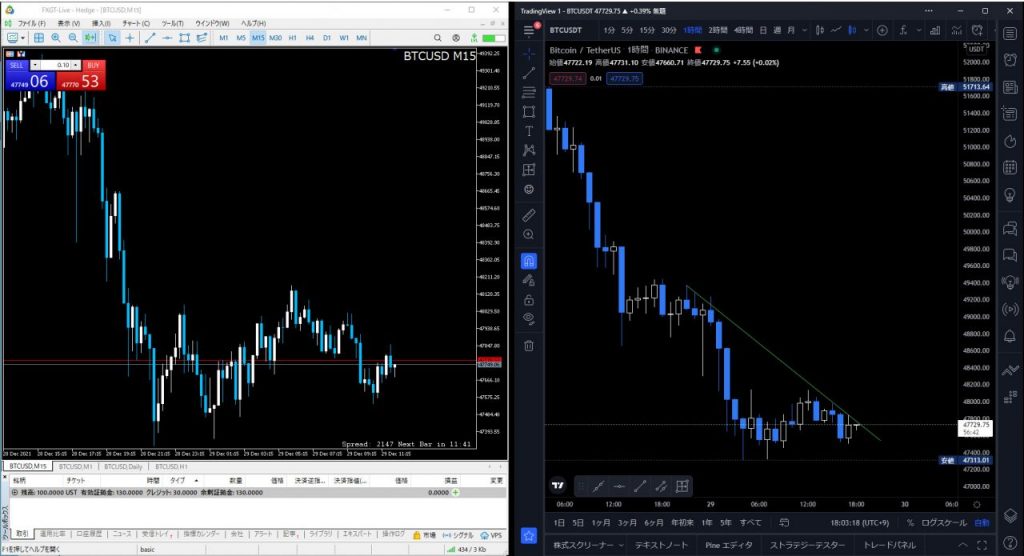
関連記事:ソフトでディスプレイ画面を分割・複数チャートをきれいに表示する方法
MT5で生じるズレ(時間足以外)
- トレンドラインを引いても、インデックス市場とかなり乖離して大きくズレる
- 陰線確定が、インデックス市場では実は陽線確定(または、その逆)
- ストップロスポジション(損切設定ライン)が解消されたが、インデックス市場では実は解消されていない
個人的には、MT5はBTCUSDトレードにおいてはトレード判断として利用できないので、TradingViewとの併用で次第に勝てるコツが掴めるようになりました。
それでもFXGTでBTCUSDトレードする理由
詳しくは過去記事をご覧ください。
関連記事:Bybitで勝てなくてFXGTで勝てるようになった理由
新しいトレード環境に臨む際の注意点
- MT5とTradingViewの併用
- ディスプレイ2枚同時使用
- MT5で複数チャートを使う
- 新しいインジケーターを採用する
- 普段やらないショートをする
など新しい環境や手法でトレードする場合は、
- 必ず最小ロットで試して慣れる
少額でのテストを強く強くお勧めさせて頂きます。
私の場合は環境が変わると例外なく負ける、酷いケースでは口座破産を10回以上経験しています。
私が下手なせいもありますが負ける最大の理由は、
- ただでさえポジションを持つだけで普段のメンタルを保てない環境に身を置くのに、新しくて不慣れなトレード環境で使いにくさや違和感を覚えながらトレードするので、気が散って迷いが生じやすくなる
本記事をお読みくださる読者様には私のような失敗は絶対にしてほしくない、
と強い思いで強調させて頂きました。
私が利用している取引所
私は長期投資口座(楽天証券)ではインデックス投資信託を積み立てています。
そのため、トレードは短期投資として取引所を利用しています。
以下の感想は全て、私個人の感想です。
3つに絞った短期口座
1年間で12社の仮想通貨取引所やFX口座を新規で開設してきました。
これらを色々試した結果、最終的に残ったのは次の3社だけです。
| 利用目的 | 特長 | ツール | 詳細ページ | |
| FXGT | BTCUSD FXトレード | ・BTCスプレッドが非常に狭い ・レバレッジ1000倍 ・ストップロス(損切設定ライン)が近い |
MT5 | FXGTの使い方 |
| Titan FX | ・外国為替FXトレード ・ゴールド ・日経225 ・NASDAQ100 |
・FX, CFDスプレッドが格段に狭い ・日経225のレバレッジ500倍 ・ストップレベルが0 ・申し分なく使いやすい |
MT5 | Titan FXの使い方 |
| Binance | USDT, BUSD セービング | ・仮想通貨現物のセービング対象銘柄が豊富。 ・セービングAPY(利回り)が高い ・仮想通貨現物がOCO注文できる |
TradingView | Binanceの使い方 |
| Bybit | USDT 積立ステーキング |
年利3%で毎日収益を受取り |
TradingView | Bybitの使い方 |
FXGT:普段の短期トレード用口座
短期投資としてBTCUSD FXトレードをしているので、ポジションは1日以内で決済するように利用しています。
MT5口座入金ごとに毎回30%ボーナスが付くので(出典:公式FXGT)、
100USDT入金なら130USDTという少額から始められ、MT5とは別の口座に資金を待機できるので、
資金管理がこの上なく楽です。
関連記事:Bybitで勝てなくてFXGTで勝てるようになった理由
Titan FX:FX・ゴールド・日経225・SP500・NASDAQに最高の口座
BTCUSD相場の地合いが悪いときは、外国為替FX・ゴールド・日経225・SP500・NASDAQ100・原油・ラッセル2000のCFDを取引します。
インデックス投資信託のヘッジとして利用するには最高のFX会社です。
為替FX・ゴールド・日経225(他、外国株価指数)はスプレッドが感動するほど狭く、レバレッジは高く、ストップレベルが0なので、他社よりも格段に使いやすいです。
約定力が同業他社と比較してもずば抜けて強力で、軽快&一瞬で決済できます。
私が知る範囲内では最高にトレードしやすいFX会社です。
100ドル程度の少額から始められるので、敷居がとても低い取引所です。
セキュリティに安心できて、資金管理が簡単。
仮想通貨での入金もOK。
FX会社にありがちな派手なマーケティング広告活動やボーナスへの運用コストを低く抑え、スプレッドの狭さなどで顧客サービス提供に尽力(出典:公式Titan FX)。
日本語チャットサポートは秒でレスポンスが返ってきて瞬時に問題解決できるので、とても心強かったです。
トレードツールはMT5。
Binance:投資信託の待機資金を置いておく口座
インデックス投資信託積立に回すまでの待機資金をBinance口座に置き、
USDT, BUSDの2種類のステーブルコインをフレキシブルセービングしています。
米ドル連動でレート変動が無いので、為替リスクを除けば、
ほぼノーリスクです。
2022-04-07現在でAPY(利回り)10%なので、S&P500投資よりも高い利回りです。
元本保証&いつでも払い戻し可能(引用:公式Binance)。
Bybit:投資信託の待機資金を置いておく口座
※ 2022-04-07現在、Binanceの方がUSDT, BUSDのAPY(利回り)が高いため、Bybitの積立ステーキングは利用していません。
インデックス投資信託積立に回すまでの待機資金をBybit口座に置き、
ステーブルコインUSDCを年利約5 - 8.88%で安定運用しています。[3]年利が下がったため、現在はUSDTで積立ステーキングしています。
イメージとしては、ドルを預けて毎日利息が支払われている感覚に似ています。
Bybitで現物USDTをVISA/Master/Apple Payで購入し、現物USDCに交換してから預入もできます。
元本保証&いつでも払い戻し可能(引用:公式Bybit)。
S&P500に20年間投資して利回り8%前後と言われているので、リスク資産(投資商品)に投資するよりも安全度が高いと考えています。
今回はMT5を初めて使う際の初期設定・基礎的な使い方や知識・注意事項、TradingViewとの大きな違いなどについて書きました。本記事がお役に立てれば嬉しく思います。
関連記事:MT5の使い方・利用方法 - 分かりやすい順序で一覧表示されます。


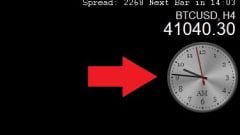

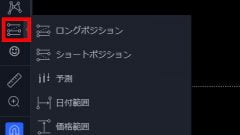
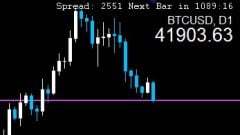

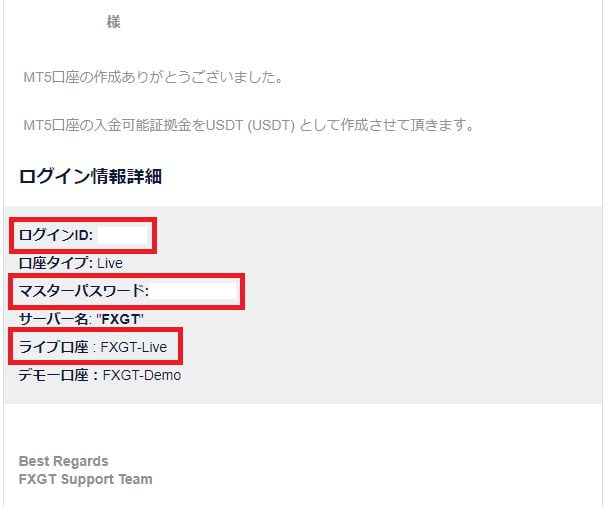
コメント